Microsoft Teams에서 오디오 회의 설정이 변경되면 전자 메일 보내기 사용 또는 사용 안 함
사용자가 오디오 회의를 사용하도록 설정하면 전자 메일이 사용자에게 전송됩니다. Microsoft Teams 사용자에게 전송되는 전자 메일 수를 줄이려는 경우가 있을 수 있습니다. 이러한 경우 전자 메일 보내기를 사용하지 않도록 설정할 수 있습니다.
전자 메일 보내기를 사용하지 않도록 설정하면 오디오 회의 전자 메일이 사용자에게 전송되지 않습니다. 사용자가 오디오 회의를 사용하도록 설정하거나 사용하지 않도록 설정한 경우, PIN이 재설정되는 경우, 회의 ID 및 기본 회의 전화 번호 변경이 전송되지 않는 경우에 대한 전자 메일입니다.
다음은 오디오 회의를 사용하도록 설정된 경우 사용자에게 전송되는 전자 메일의 예입니다.
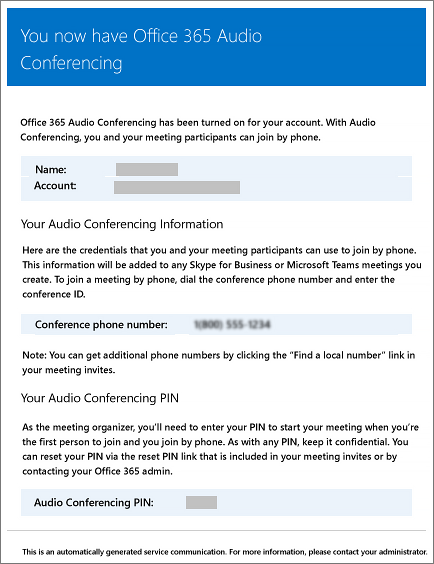
사용자에게 전자 메일을 보내는 시기는 언제인가요?
오디오 회의를 사용하도록 설정한 후 organization 사용자에게 전송되는 몇 가지 이메일이 있습니다.
오디오 회의 라이선스가 할당된 경우
사용자의 오디오 회의 PIN을 수동으로 다시 설정하는 경우
사용자의 회의 ID를 수동으로 다시 설정하는 경우
오디오 회의 라이선스가 제거된 경우
사용자의 오디오 회의 공급자가 Microsoft에서 다른 공급자 또는 없음으로 변경되는 경우
사용자의 오디오 회의 공급자가 Microsoft로 변경되는 경우
전자 메일이 사용자에게 전송되지 않도록 설정하거나 사용하지 않도록 설정
Microsoft Teams 또는 Windows PowerShell 사용하여 사용자에게 보낸 전자 메일을 사용하거나 사용하지 않도록 설정할 수 있습니다.
Microsoft Teams 관리 센터 사용
왼쪽 탐색 영역에서 모임 회의>브리지로 이동합니다.
컨퍼런스 브리지 페이지의 맨 위에서 브리지 설정을 선택합니다.
브리지 설정 창에서 전화 접속 설정이 변경되면 자동으로 사용자에게 전자 메일 보내기를 사용하거나 사용하지 않도록 설정합니다.
저장을 선택합니다.
참고
당사는 사용자가 기능을 관리하는 방법을 자주 업데이트를 하여 여기에 나와 있는 단계는 표시되는 단계와 다소 다를 수 있습니다.
Windows PowerShell 사용
Microsoft Teams PowerShell 모듈을 사용하고 다음을 실행할 수도 있습니다.
Set-CsOnlineDialInConferencingTenantSettings -AutomaticallySendEmailsToUsers $true|$false
Set-CsOnlineDialInConferencingTenantSettings를 사용하여 전자 메일을 포함하여 organization 대한 다른 설정을 관리할 수 있습니다.
자세한 내용은 Microsoft Teams PowerShell 참조를 참조하세요.
Windows PowerShell 대해 자세히 알고 싶으신가요?
Windows PowerShell 모든 것은 사용자 관리와 사용자가 허용되거나 허용되지 않는 작업을 관리하는 것입니다. Windows PowerShell 사용하면 여러 작업을 수행할 때 일상 업무를 간소화할 수 있는 단일 관리 지점을 사용하여 Microsoft 365 또는 Office 365 관리할 수 있습니다. Windows PowerShell 시작하려면 다음 문서를 참조하세요.
Windows PowerShell 대한 자세한 내용은 Microsoft Teams PowerShell 참조를 참조하세요.
관련 항목
피드백
출시 예정: 2024년 내내 콘텐츠에 대한 피드백 메커니즘으로 GitHub 문제를 단계적으로 폐지하고 이를 새로운 피드백 시스템으로 바꿀 예정입니다. 자세한 내용은 다음을 참조하세요. https://aka.ms/ContentUserFeedback
다음에 대한 사용자 의견 제출 및 보기